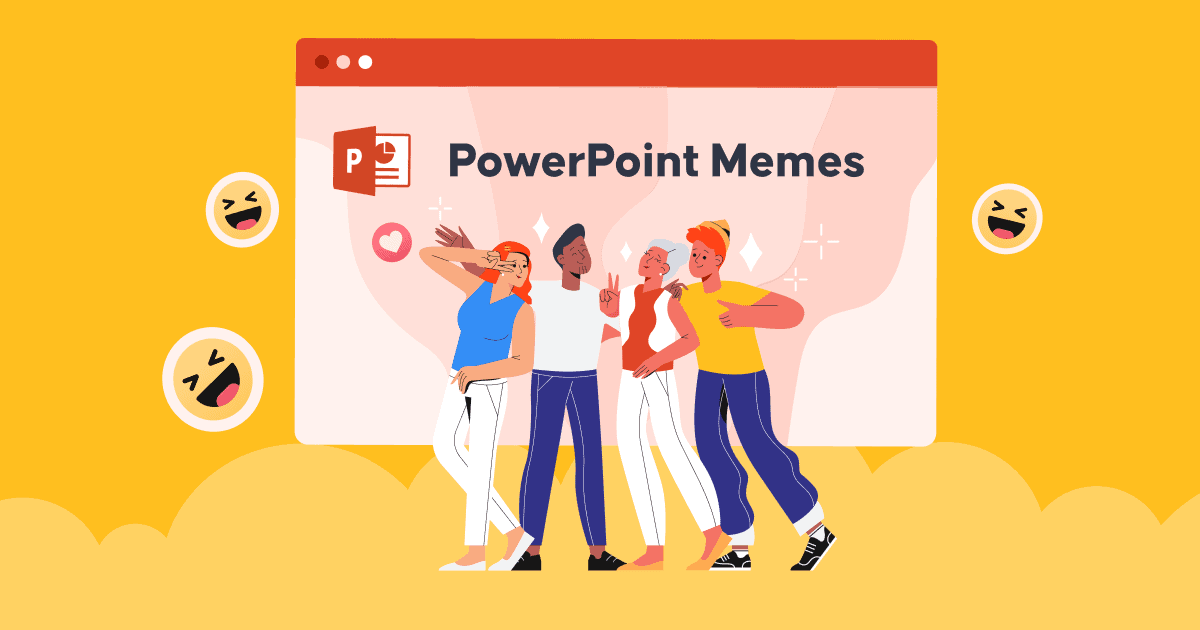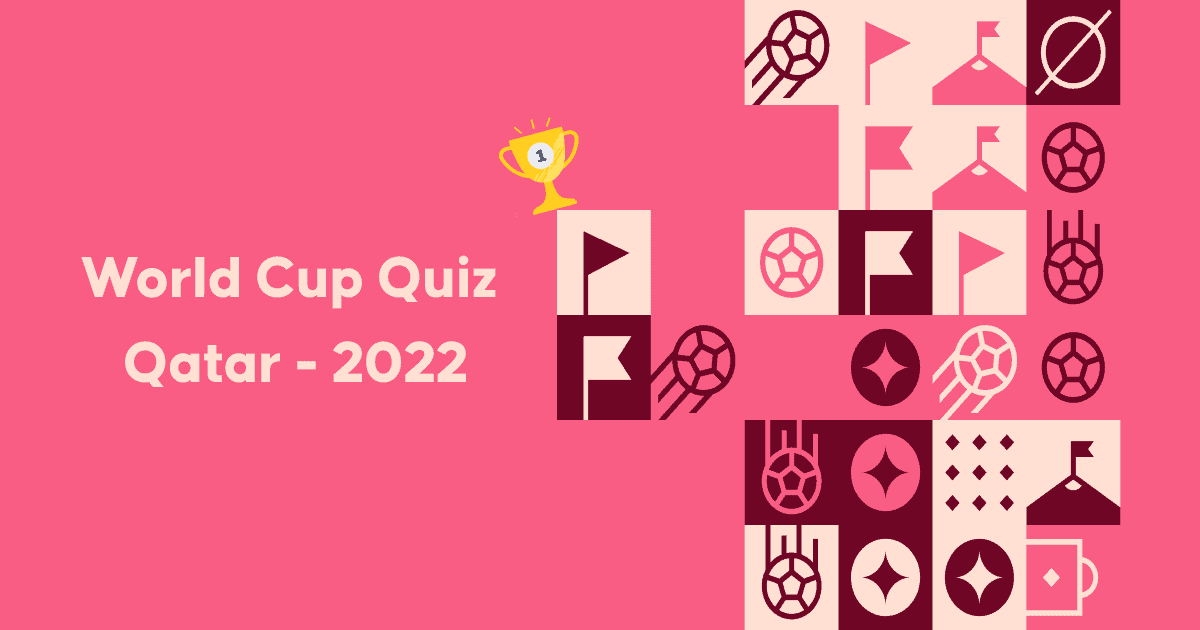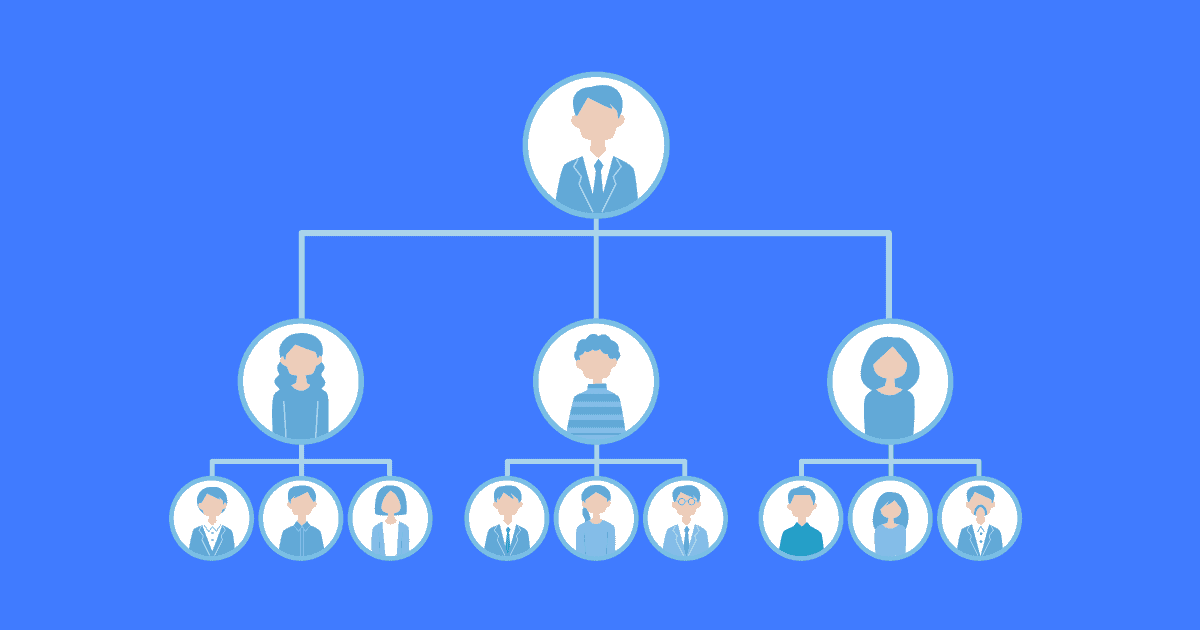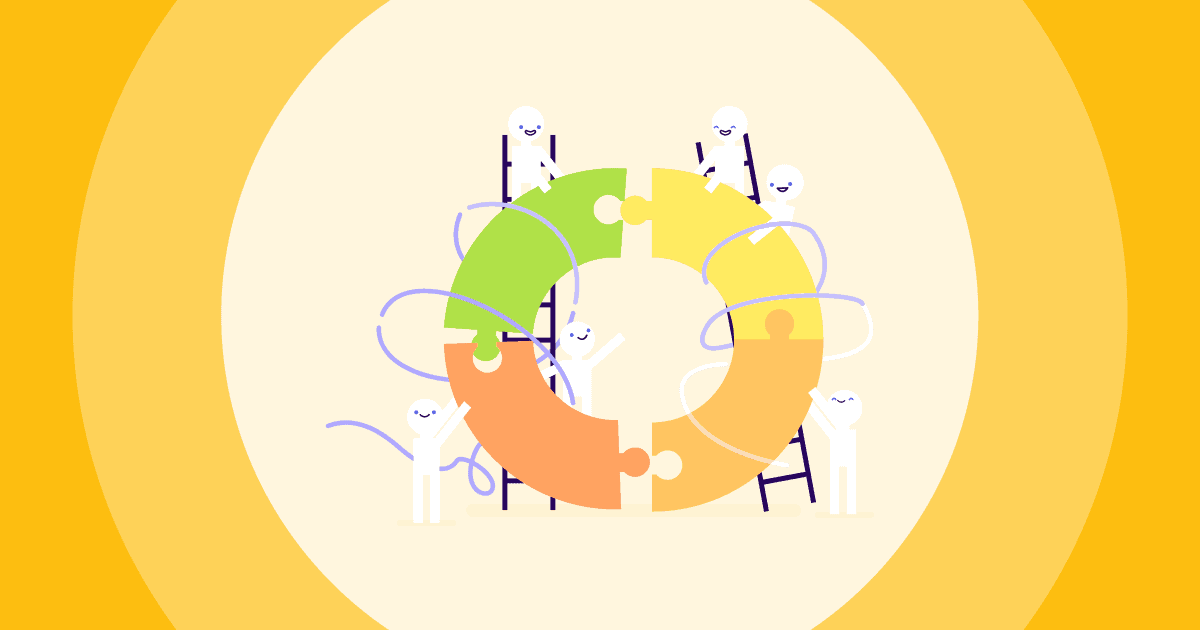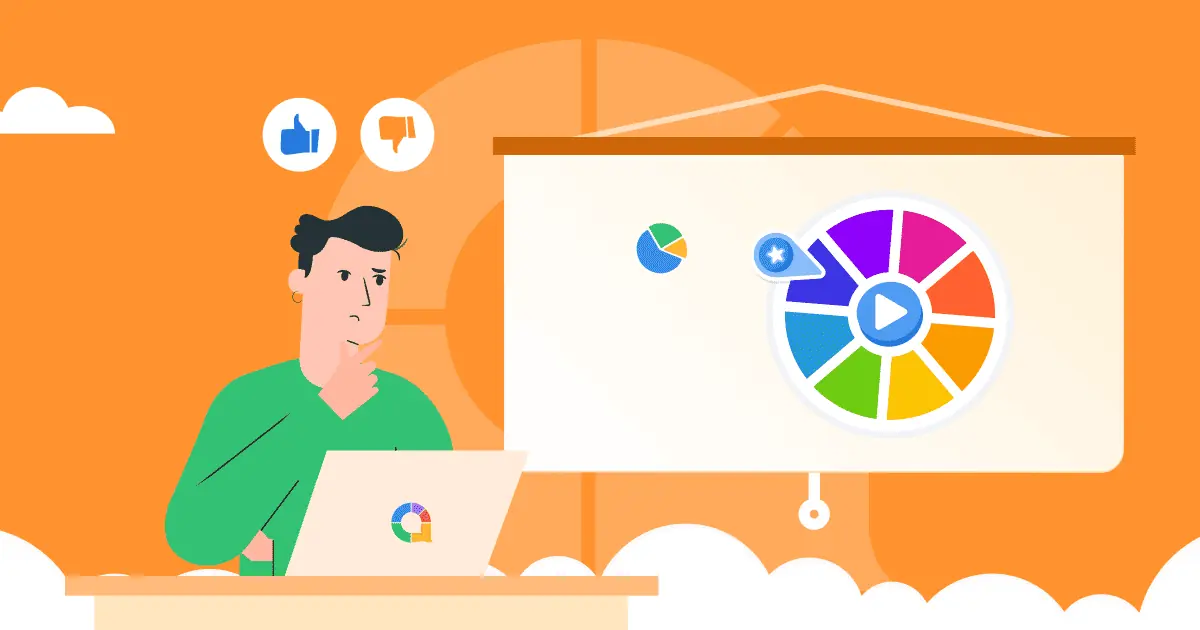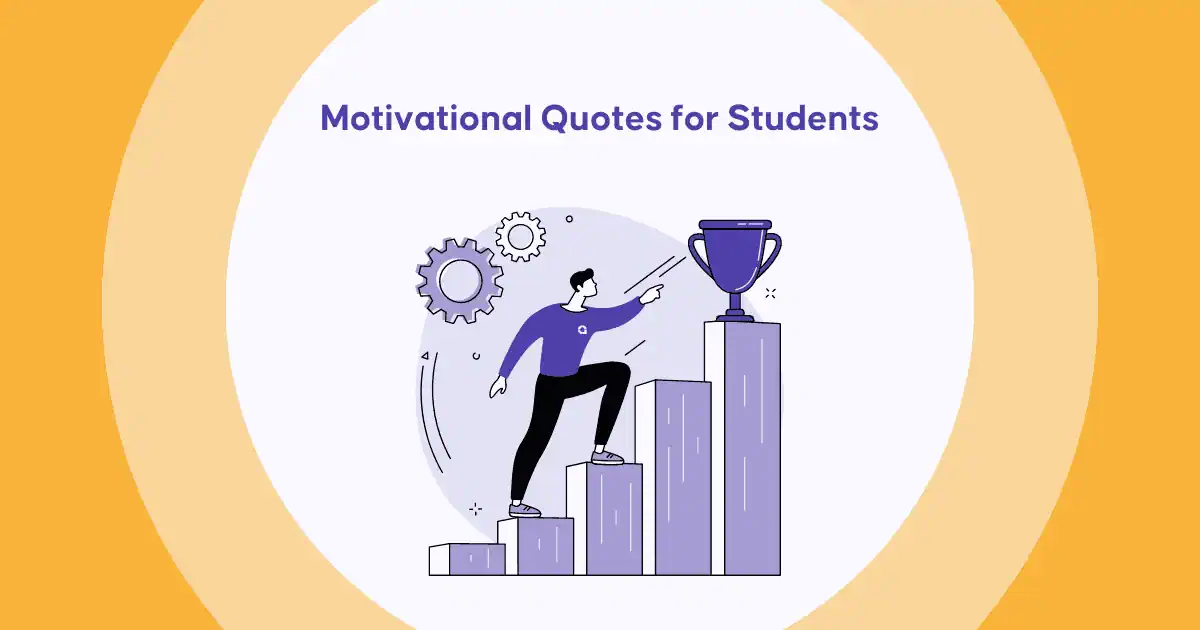നിങ്ങൾ ഒരു മികച്ച അവതരണ മെമ്മിനായി തിരയുകയാണോ? എന്തിനാ നിനക്ക് ഇത്ര ഇഷ്ടം പവർപോയിന്റ് മീമുകൾ?
നിങ്ങളുടെ പ്രേക്ഷകരെ സ്വാധീനിക്കാൻ നിരവധി മാർഗങ്ങളുണ്ട്, അവ സാധാരണയായി നിങ്ങളുടെ വിവരങ്ങളും അറിവും കൈമാറുന്ന രീതിയെ ആശ്രയിച്ചിരിക്കുന്നു. അവതരണ ശൈലിയെക്കുറിച്ച് നിങ്ങൾക്ക് മുമ്പ് അറിയാമെങ്കിൽ, നിങ്ങളെക്കുറിച്ച് നിങ്ങൾക്ക് എന്ത് പറയാൻ കഴിയും? അല്ലെങ്കിൽ നിങ്ങളുടെ സ്വന്തം ശൈലി എങ്ങനെ തിരയാൻ തുടങ്ങുമെന്ന് നിങ്ങൾ ചിന്തിക്കുന്നുണ്ടെങ്കിൽ, നിങ്ങളുടെ സ്ലൈഡുകൾ കൂടുതൽ രസകരമാക്കിക്കൊണ്ട് നിങ്ങൾക്ക് ആരംഭിക്കാം. നിങ്ങളുടെ സ്ലൈഡിലേക്ക് കുറച്ച് PowerPoint മെമ്മുകളും Gif-കളും ചേർക്കുന്നത് ആളുകളുടെ കണ്ണുകളെ പന്തിൽ നിലനിർത്തുന്നതിനുള്ള ഫലപ്രദമായ മാർഗമാണ്.
ഈ ലേഖനത്തിൽ, ഒരു പവർപോയിന്റ് മെമ്മെ സൃഷ്ടിക്കുന്നതിനുള്ള ആത്യന്തിക ഗൈഡും നിങ്ങളുടെ അവതരണത്തിൽ വ്യത്യസ്തമായ ഇഫക്റ്റുകൾ ഉണ്ടാക്കിയേക്കാവുന്ന നിർദ്ദിഷ്ട തരം മീമുകളെക്കുറിച്ചുള്ള പുതിയ ഉൾക്കാഴ്ചയും ഞങ്ങൾ നിങ്ങൾക്ക് നൽകുന്നു.
മീമുകളുടെ ലോകത്ത് സ്വയം മുഴുകാൻ തയ്യാറാകൂ. നമുക്ക് മുങ്ങാം.
ഉള്ളടക്ക പട്ടികകൾ
- എന്താണ് പവർപോയിന്റ് മെമ്മും അതിന്റെ നേട്ടങ്ങളും?
- PowerPoint മീമുകളുടെ മികച്ച പരമ്പരകളുള്ള രസകരമായ സ്ലൈഡുകൾ
- PowerPoint-ൽ മീമുകൾ എങ്ങനെ സൃഷ്ടിക്കാം?
- കീ ടേക്ക്അവേസ്

നിമിഷങ്ങൾക്കുള്ളിൽ ആരംഭിക്കുക.
നിങ്ങൾ മെമ്മെ അവതരണ ടെംപ്ലേറ്റുകൾക്കായി തിരയുകയാണോ? സൗജന്യമായി സൈൻ അപ്പ് ചെയ്ത് ടെംപ്ലേറ്റ് ലൈബ്രറിയിൽ നിന്ന് നിങ്ങൾക്ക് ആവശ്യമുള്ളത് എടുക്കുക!
"മേഘങ്ങളിലേക്ക്"
എന്താണ് പവർപോയിന്റ് മെമ്മും അതിന്റെ നേട്ടങ്ങളും?
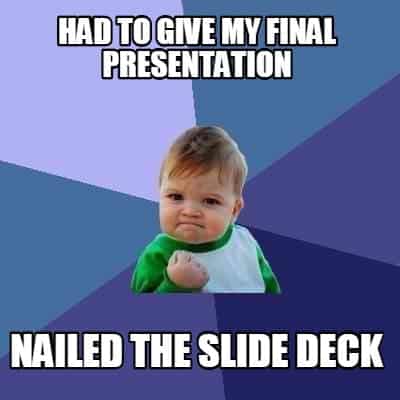
PowerPoint മീമിലേക്ക് പോകുന്നതിന് മുമ്പ്, നമുക്ക് സ്ലൈഡ് ഡെക്കിലേക്ക് പെട്ടെന്ന് നോക്കാം. പവർപോയിൻ്റ് സ്ലൈഡിനെ ഡെക്ക് എന്ന് വിളിക്കുന്നത് ഒരു വസ്തുതയാണ്. പവർപോയിൻ്റ് ഡെക്ക് എന്ന ആശയം, ആ പ്ലാറ്റ്ഫോമിൽ ആർക്കും സൃഷ്ടിക്കാൻ കഴിയുന്ന സ്ലൈഡുകളുടെ ശേഖരത്തെ സൂചിപ്പിക്കുന്നു അല്ലെങ്കിൽ ചിലപ്പോൾ ഡെക്ക് എന്നും വിളിക്കപ്പെടുന്ന അവതരണ സഹായ ശേഖരണത്തെ സൂചിപ്പിക്കുന്നു.
അവതരണ ടെംപ്ലേറ്റുകൾക്കൊപ്പം പ്രവർത്തിക്കുന്നതിൻ്റെ അതിശയകരമായ ഭാഗം ചില പ്രധാന പോയിൻ്റുകൾക്ക് ഊന്നൽ നൽകാനോ ആളുകളുടെ ശ്രദ്ധ പിടിച്ചുപറ്റാനോ വിഷ്വൽ ഘടകങ്ങൾ ചേർക്കുന്നു. നിങ്ങൾക്ക് അറിയാമെങ്കിൽ 555 നിയമങ്ങൾ (ഒരൊറ്റ വരിയിൽ അഞ്ച് വാക്കുകളിൽ കൂടരുത്, ഓരോ സ്ലൈഡിലും അഞ്ച് ടെക്സ്റ്റ്-ഹെവി ലൈനുകൾ അല്ലെങ്കിൽ അഞ്ച് ടെക്സ്റ്റ്-ഹെവി സ്ലൈഡ് ഡെക്കുകൾ), ഒരു പദ സ്ലൈഡ് ശുപാർശ ചെയ്യുന്നില്ലെന്ന് നിങ്ങൾക്ക് അറിയാമായിരിക്കും, കൂടാതെ വിഷ്വൽ എയ്ഡുകൾക്ക് പ്രശ്നം ഫലപ്രദമായി പരിഹരിക്കാൻ കഴിയും.
എന്നാൽ ഗാംഭീര്യമുള്ള അന്തരീക്ഷം കുറയ്ക്കാൻ നിങ്ങൾ വിചാരിച്ചാൽ മതിയാകില്ല. അതിനാൽ, അവതരണത്തിന് കൂടുതൽ നർമ്മബോധം ചേർക്കാൻ പവർപോയിന്റ് മെമ്മെ ഉപയോഗിക്കുന്ന ഒരു പ്രവണതയുണ്ട്. നന്നായി രൂപകൽപ്പന ചെയ്ത മെമ്മെ ശരിയായി ഉപയോഗിച്ചാൽ അത് വൈറലാകുകയും നിങ്ങളുടെ അവതരണത്തെ ഏറ്റവും തിളക്കമുള്ള രീതിയിൽ പ്രകാശിപ്പിക്കുകയും ചെയ്യും.
ചെക്ക് ഔട്ട്: 5/5/5 നിയമം: എങ്ങനെ, എന്തുകൊണ്ട് ഇത് ഉപയോഗിക്കണം (ഉദാഹരണങ്ങൾക്കൊപ്പം)
PowerPoint മീമുകളുടെ മികച്ച പരമ്പരകളുള്ള രസകരമായ സ്ലൈഡുകൾ
അതിനാൽ, എന്താണ് മികച്ച പവർപോയിന്റ് മെമെ പ്രേക്ഷകരെ ചിന്തിക്കുന്നതിൽ നിന്നും ചിരിക്കുന്നതിൽ നിന്നും തടയാൻ അതിന് കഴിയുന്നില്ലേ? ഒരു അവതരണത്തിനായി മോശമായി തിരഞ്ഞെടുത്ത PowerPoint മീം ഭയങ്കരമായ ഒരു ആശയമാണെന്ന് ഓർമ്മിക്കുക. ഒരു പ്രത്യേക ലക്ഷ്യമില്ലാതെ നിങ്ങൾ പവർപോയിന്റിൽ ക്രമരഹിതമായി മെമ്മുകൾ ഇടുകയാണെങ്കിൽ, അത് ഒരു ശ്രദ്ധാശൈഥില്യമോ ശല്യമോ ആയി മാറിയേക്കാം. രണ്ട് തരം ഉണ്ട്
#1. ക്ലാസിക്, മീമുകളുടെ ഏറ്റവും സാധാരണമായ തരങ്ങളിലൊന്ന്, ലളിതമായി ഒരു ഇമേജ് മാക്രോ ആണ്, അത് എഡിറ്റ് ചെയ്ത ഫോട്ടോയാണ്. ടെക്സ്റ്റ് പലപ്പോഴും ഫോട്ടോയുമായി ബന്ധപ്പെട്ടതാണ് അല്ലെങ്കിൽ ഒരു തമാശയോ വാക്ക് പ്ലേയോ ആകാം. നിങ്ങൾക്ക് ഇന്റർനെറ്റിൽ കാണാൻ എളുപ്പമുള്ള ചില പ്രചോദനാത്മക ശൈലികളും മീമുകളും, നിങ്ങളുടെ പ്രേക്ഷകരെ ഇനിപ്പറയുന്ന രീതിയിൽ രസിപ്പിക്കാൻ നിങ്ങൾക്ക് പ്രയോജനപ്പെടുത്താം:
- തിരിച്ചറിയുന്ന നിമിഷം...
- ആരും ചിരിക്കരുത്...
- നിങ്ങൾ ഇമെയിൽ വഴി രണ്ട് ചോദ്യങ്ങൾ അയയ്ക്കുമ്പോൾ അവ ഒന്നിന് ഉത്തരം നൽകിയാൽ മതി...
- നിങ്ങൾ ഒരു ഡോക്ടറാകാൻ ജനിച്ചവരാണ്, പക്ഷേ നിങ്ങളുടെ മാതാപിതാക്കൾ ആഗ്രഹിക്കുന്നത് നിങ്ങൾ ഒരു ഫുട്ബോൾ കളിക്കാരനാകാനാണ്...
- സാവധാനം തുടരുക
- നിങ്ങളുടെ സ്വന്തം സന്തോഷം സൃഷ്ടിക്കുക
- നിങ്ങൾ ജോലിക്ക് വൈകി ഓടുമ്പോൾ
- നിങ്ങൾക്കിപ്പോൾ മനസ്സിലായി
- വെല്ലുവിളി സ്വീകരിച്ചു
- നിങ്ങൾക്ക് മനസ്സിലായി, അല്ലേ?
- റെബേക്ക ബ്ലാക്കിൻ്റെ "വെള്ളിയാഴ്ച"
- LOLCats
- സ്ക്വിന്റിങ് ഫ്രൈ
- വിജയം കുട്ടി
- ഹരംബെ
- ഗ്ലാഡിയേറ്ററിൽ നിന്നുള്ള റസ്സൽ ക്രോയുടെ ഐക്കണിക് ലൈൻ - നിങ്ങൾക്ക് രസകരമല്ലേ?
- മൈക്കൽ ജാക്സൺ പോപ്കോൺ കഴിക്കുന്നു
- ഇത് വ്യാജമാണെന്ന് വെറുക്കുന്നവർ പറയും
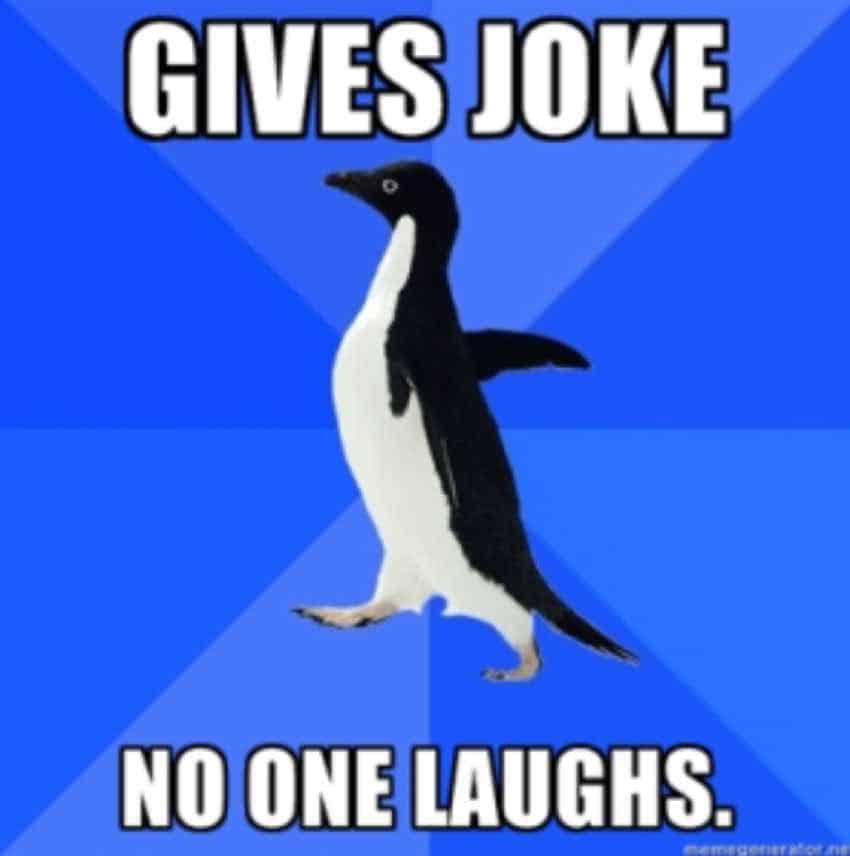
#2. അവ്യക്തത: ഇത്തരത്തിലുള്ള മെമ്മുകൾ നിങ്ങൾ കണ്ടുമുട്ടുമ്പോൾ, തുടക്കത്തിൽ തന്നെ അത് അസംബന്ധമാണെന്ന് തോന്നിയാൽ അതിശയിക്കാനില്ല. നിങ്ങളുടെ ആദ്യ പ്രതികരണം "എന്ത്?" അല്ലെങ്കിൽ നിങ്ങൾ ഉറക്കെ ചിരിക്കും. എന്തായാലും പ്രേക്ഷകരെ കളിയാക്കുകയും ചിരിക്കാൻ പ്രോത്സാഹിപ്പിക്കുകയും ചെയ്യുക എന്നതാണ് അവരുടെ പ്രാഥമിക ലക്ഷ്യം.
#3. ദി കോമിക്: ഒരു വിഷയവുമായി ബന്ധപ്പെട്ട ഒരു സ്റ്റോറി ഉണ്ടാക്കുന്നതിലൂടെ, ഈ മെമ്മിന് ഒരു പ്രത്യേക അർത്ഥമുണ്ടെന്ന് ആളുകൾ കണ്ടെത്തും, പക്ഷേ അത് കോമിക് അല്ല. അതിന്റെ ഉള്ളടക്കം ആധികാരികമാണ്, എന്നാൽ പിന്നീട് മാധ്യമങ്ങളിൽ പ്രചരിപ്പിക്കുന്നതിനായി പുതിയ ഉള്ളടക്കം ഉപയോഗിച്ച് പകർത്തുകയും പരിഷ്ക്കരിക്കുകയും ചെയ്യുന്നു.
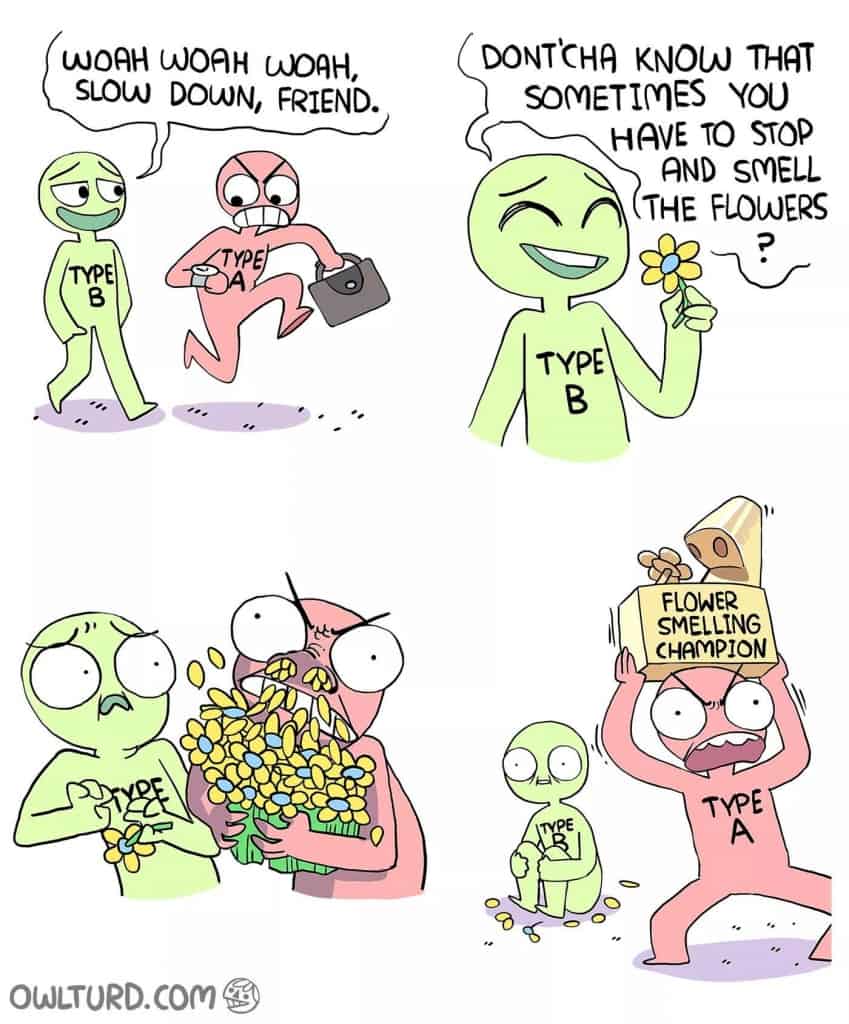
#4. പരമ്പര: ഇത്തരത്തിലുള്ള മെമ്മിൽ, പരിഹാസ്യമായ വീക്ഷണകോണിൽ നിന്ന് അപ്രതീക്ഷിതമോ പോസിറ്റീവോ ആയ ഫലം വിവരിക്കുന്നതിന് വിപരീത ഷേഡുകൾ ഉള്ള രണ്ട് ചിത്രങ്ങൾ എഡിറ്റർ സാധാരണയായി ചേർക്കുന്നു.
#5. വീഡിയോ മെമ്മെ: അവസാനത്തേത് എന്നാൽ ഏറ്റവും കുറഞ്ഞത്, ഇതുപോലുള്ള ഒരു വീഡിയോ മീം ആനിമേറ്റുചെയ്ത GIF- കൾ അല്ലെങ്കിൽ ഇഷ്ടാനുസൃതമാക്കിയ സിനിമകളിൽ നിന്നോ ടിവി ഷോകളിൽ നിന്നോ ഉള്ള ചെറിയ ക്ലിപ്പുകൾ, പലപ്പോഴും ഉല്ലാസകരമായ സബ്ടൈറ്റിലുകൾ പ്രദർശിപ്പിക്കും.
കൂടുതലറിവ് നേടുക:
- സ്പിന്നിംഗ് വീൽ പവർപോയിന്റ്
- വേഡ് ക്ലൗഡ് പവർപോയിന്റ്
- ഉപയോഗം WordCloud ജനറേറ്റർ ഫലപ്രദമായി
PowerPoint-ൽ മീമുകൾ എങ്ങനെ സൃഷ്ടിക്കാം?
ഇൻറർനെറ്റിൽ വ്യാപകമായ നിരവധി ഉല്ലാസകരമായ മീമുകൾ ഉള്ളതിനാൽ, നിങ്ങളുടേത് സൃഷ്ടിക്കുന്നത് ഒരു മോശം ആശയമല്ല. നിങ്ങളുടെ PowerPoint-ൽ മീമുകൾ ചേർക്കുന്നതിനുള്ള മികച്ച മൂന്ന് വഴികളുണ്ട്.
#1. AhaSlide അവതരണ ഉപകരണം
നിങ്ങൾക്ക് നേരിട്ട് ഒരു അവതരണം നടത്താം AhaSlides വിലയേറിയ എഡിറ്റിംഗ് സോഫ്റ്റ്വെയറിനേക്കാൾ ടെംപ്ലേറ്റ്. ഇന്ററാക്ടീവിനായി PowerPoint വഴി മരണത്തിന് പകരമാകാൻ AhaSlides കഴിയും ക്വിസുകളും ഗെയിമുകളും അല്ലെങ്കിൽ നിങ്ങൾക്ക് AhaSlides-നെ PowerPoint-ലേക്ക് സംയോജിപ്പിക്കാനും കഴിയും അല്ലെങ്കിൽ Google Slides. രണ്ട് ഘട്ടങ്ങളിലൂടെ, നിങ്ങളുടെ അവതരണത്തിലേക്ക് ഒരു PowerPoint മെമ്മെ ചേർക്കാം.
- AhaSlides-ൽ ലോഗിൻ ചെയ്ത് ഒരു ശൂന്യമായ സ്ലൈഡ് അല്ലെങ്കിൽ തീം സ്ലൈഡ് തുറക്കുക
- ഒരു മെമ്മോ Gifയോ ഉണ്ടാക്കാൻ ഒരു സ്ലൈഡ് തിരഞ്ഞെടുക്കുക
- ഒരു ചിത്രമോ ഹ്രസ്വ വീഡിയോയോ ചേർക്കുക, ആവശ്യമെങ്കിൽ ശബ്ദ ഇഫക്റ്റ് ചേർക്കുക
- എഡിറ്റ് ടാപ്പ് ഉപയോഗിച്ച് ഒരു അടിക്കുറിപ്പ് ചേർക്കുക, എഡിറ്റ് ചെയ്യുക
പവർപോയിന്റിലേക്ക് AhaSlides ചേർക്കാൻ നിങ്ങൾ ആഗ്രഹിക്കുന്നുവെങ്കിൽ, ഞങ്ങളുടെ മാർഗ്ഗനിർദ്ദേശം ഇതാ:
- AhaSlides ആപ്പിൽ എഡിറ്റ് ചെയ്ത ശേഷം ജനറേറ്റുചെയ്ത ലിങ്ക് പകർത്തുക (നിങ്ങൾക്ക് പിന്നീട് PowerPoint-ൽ പ്രവർത്തിക്കണമെങ്കിൽ)
- PowerPoint സ്ലൈഡുകൾ തുറക്കുക
- ആഡ്-ഇൻ ടാപ്പ് തുറന്ന് AhaSlides-നായി തിരയുക, ടെംപ്ലേറ്റിന്റെ ലിങ്ക് ചേർക്കുക, ഒട്ടിക്കുക ക്ലിക്കുചെയ്യുക (എല്ലാ ഡാറ്റയും എഡിറ്റുകളും തത്സമയം അപ്ഡേറ്റ് ചെയ്യപ്പെടും).
- ബാക്കിയുള്ളവർ നിങ്ങളുടെ പ്രേക്ഷകരോട് അവതരണത്തിൽ പങ്കെടുക്കാൻ ആവശ്യപ്പെടുന്നതിന് ലിങ്കോ അതുല്യമായ QR കോഡോ പങ്കിടുന്നു.
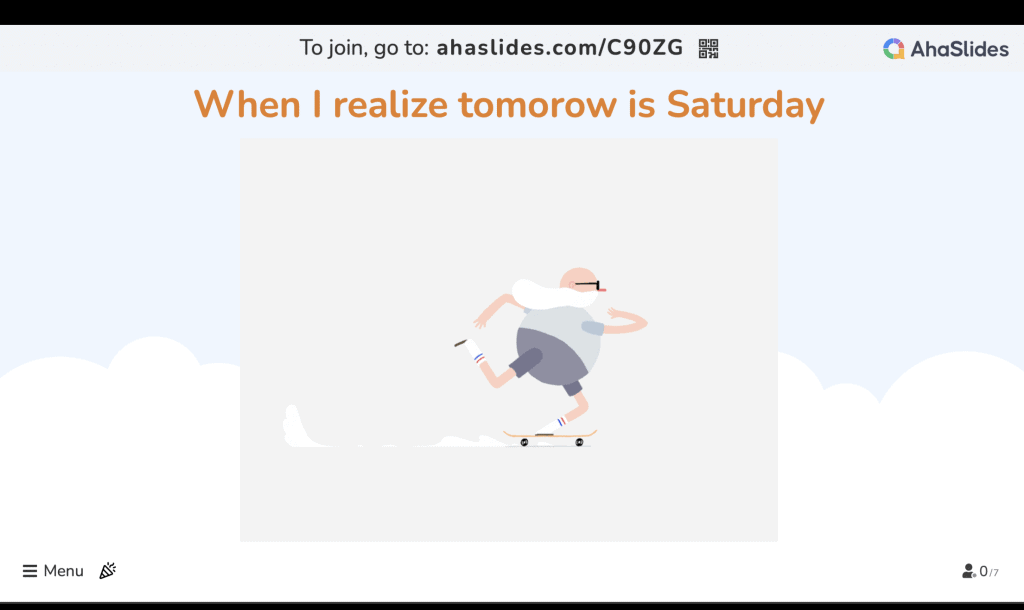
🎊 AhaSlides 2024 - PowerPoint-നുള്ള വിപുലീകരണം
#2. PowerPoint ഉപയോഗിക്കുന്നു
- നിങ്ങൾ ഒരു മീം ചേർക്കാൻ ആഗ്രഹിക്കുന്ന ഒരു സ്ലൈഡ് തിരഞ്ഞെടുക്കുക
- തിരുകുക ടാപ്പിന് കീഴിൽ ഒരു ഇമേജ് അല്ലെങ്കിൽ GIF ചേർക്കുക
- എഡിറ്റ് ടാപ്പിന് കീഴിൽ നിങ്ങളുടെ ചിത്രം എഡിറ്റ് ചെയ്യുക
- ചിത്രത്തിന്റെ അടിക്കുറിപ്പായി ടെക്സ്റ്റ് ചേർക്കുകയും എഡിറ്റ് ചെയ്യുകയും ചെയ്യുക
- നിങ്ങൾക്ക് ചിത്രം കൈമാറണമെങ്കിൽ ആനിമേഷൻ ഫംഗ്ഷൻ ഉപയോഗിക്കുക
#3. എഡിറ്റിംഗ് സോഫ്റ്റ്വെയറുകൾ
തുടക്കക്കാർക്കും പ്രൊഫഷണലുകൾക്കുമായി നിങ്ങൾക്ക് ഉപയോഗിക്കാൻ കഴിയുന്ന വിവിധ മെമ്മെ ആപ്പുകളും ടൂളുകളും ഉണ്ട്, അതായത് Canca, Imgur, Photoshop... ഈ ആപ്പുകൾ ഉപയോഗിച്ച്, നിങ്ങൾക്ക് ഗുണനിലവാരമുള്ള ചിത്രങ്ങളുടെ ഉറവിടം ലഭ്യമാകും, സങ്കീർണ്ണമായ ആനിമേറ്റഡ് Gif-കൾക്കും ഇത് കൂടുതൽ അനുയോജ്യമാണ്. കോമിക് മെമ്മുകൾ.
കീ ടേക്ക്അവേസ്
നന്നായി രൂപകല്പന ചെയ്ത ചിത്രം പോസിറ്റീവ് അല്ലെങ്കിൽ നെഗറ്റീവ് സന്ദേശം വിജയകരമായി നൽകുമെന്നും ആളുകളുടെ മനസ്സിലും വികാരങ്ങളിലും ശക്തമായ സ്വാധീനം ചെലുത്തുമെന്നും പറയപ്പെടുന്നു, അതുപോലെ മീമുകളും. സമീപ വർഷങ്ങളിൽ, ദശലക്ഷക്കണക്കിന് ഉപയോക്താക്കളുടെ ശ്രദ്ധ ആകർഷിക്കുന്ന Facebook, Twitter, Instagram എന്നിവയും അതിലേറെയും പോലുള്ള മിക്കവാറും എല്ലാ സോഷ്യൽ മീഡിയ പ്ലാറ്റ്ഫോമുകളിലും മീമുകൾ കൂടുതൽ കൂടുതൽ സ്വാഗതം ചെയ്യപ്പെടുകയും ഇഷ്ടപ്പെടുകയും ചെയ്തു. നിങ്ങളുടെ അവതരണത്തിൽ PowerPoint മീമുകൾ പ്രയോജനപ്പെടുത്താൻ നിങ്ങൾക്ക് കഴിയുമെങ്കിൽ, അത് പ്രയോജനകരമാണെന്ന് തോന്നുന്നു.
നിങ്ങളുടെ വിരസമായ PPT സ്ലൈഡുകൾ കൂടുതൽ നൂതനവും സംവേദനാത്മകവുമായ രീതിയിൽ പുതുക്കാൻ നിങ്ങൾക്ക് താൽപ്പര്യമുണ്ടെങ്കിൽ, ആരംഭിക്കുക AhaSlides നേരിട്ട്.
🎉 പരിശോധിക്കുക: മികച്ച ടീം മീറ്റിംഗ് എൻഗേജ്മെൻ്റിനുള്ള മികച്ച 21+ ഐസ്ബ്രേക്കർ ഗെയിമുകൾ | 2024-ൽ അപ്ഡേറ്റ് ചെയ്തു